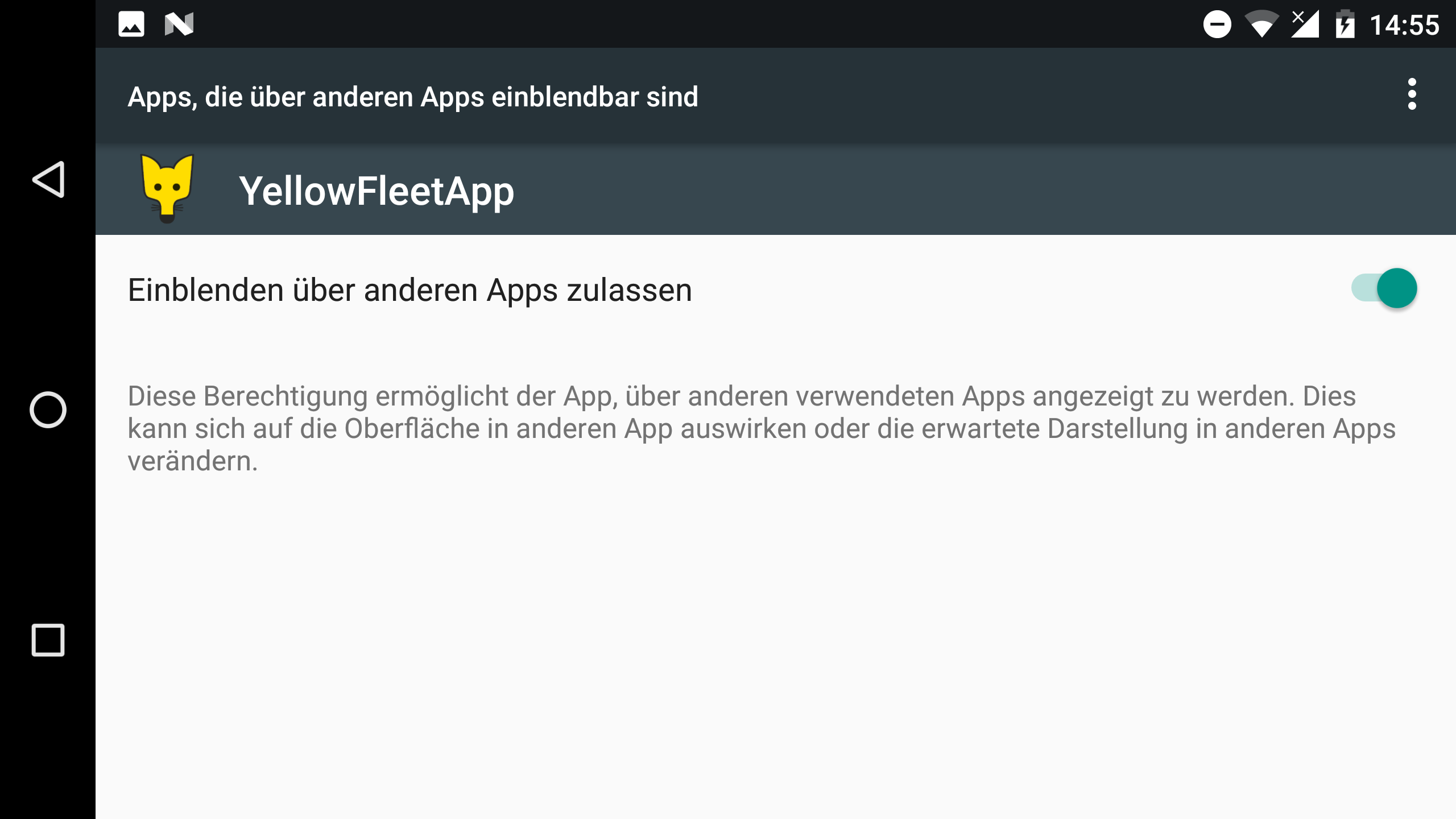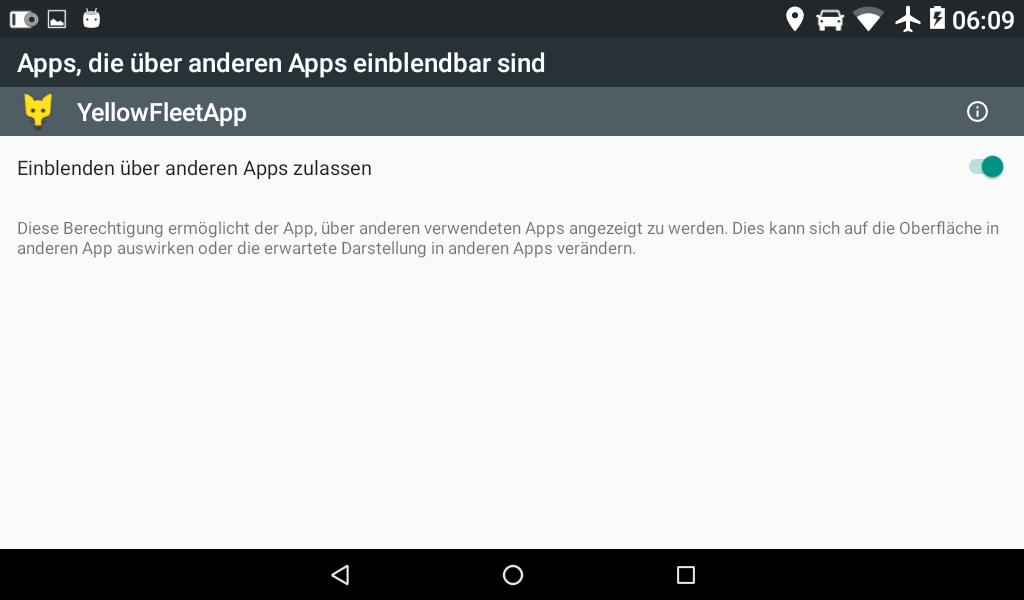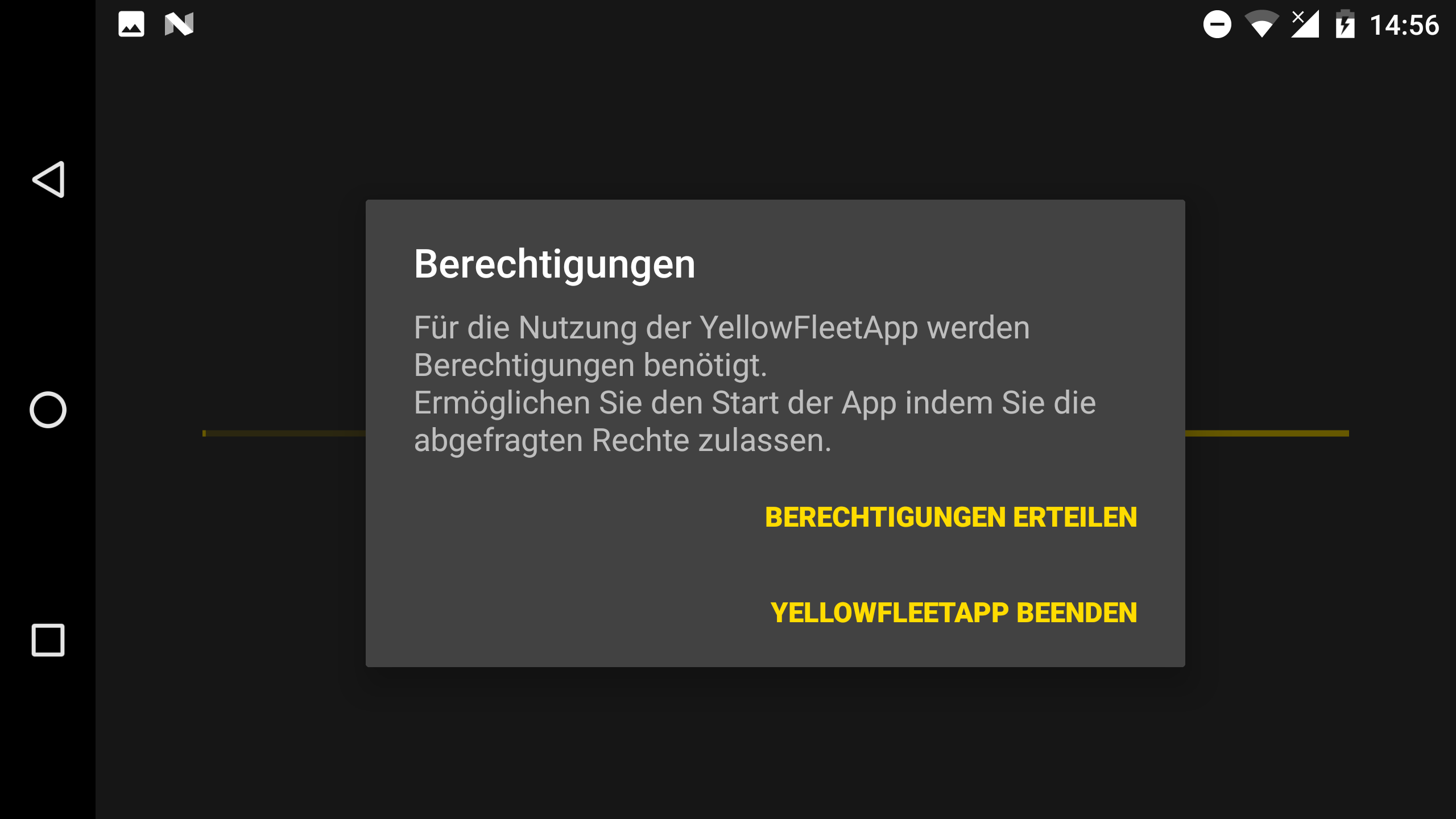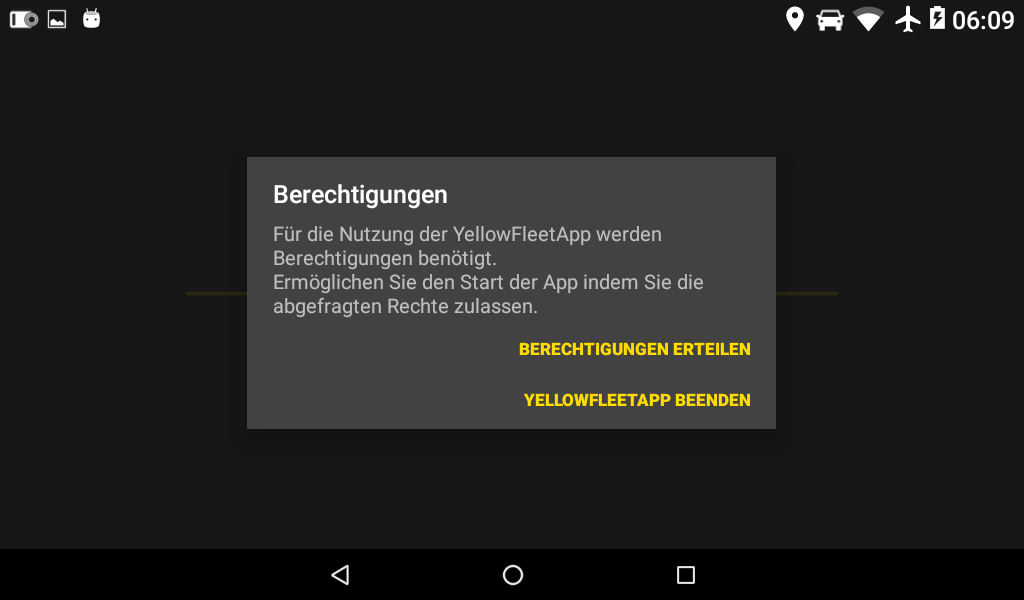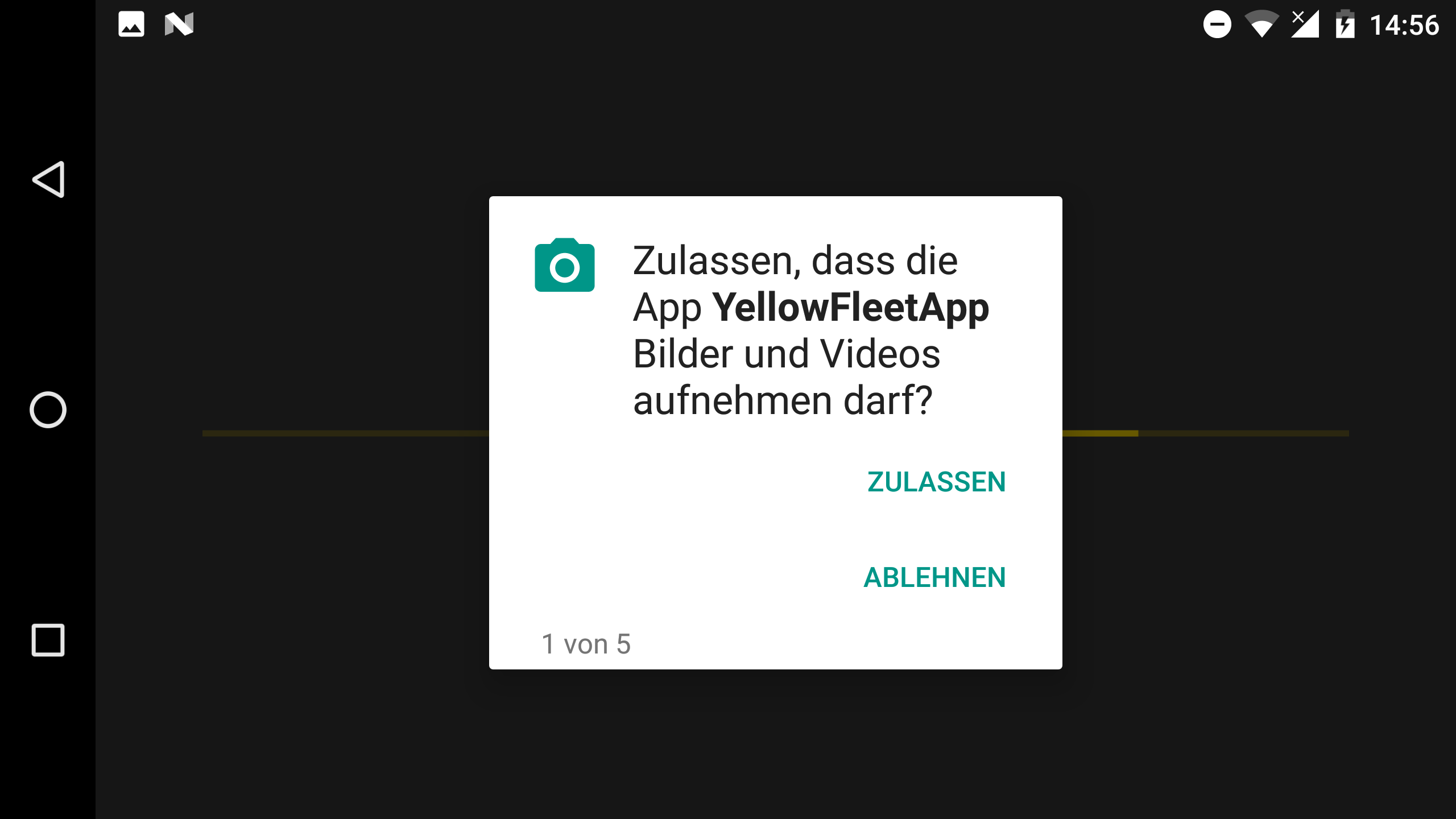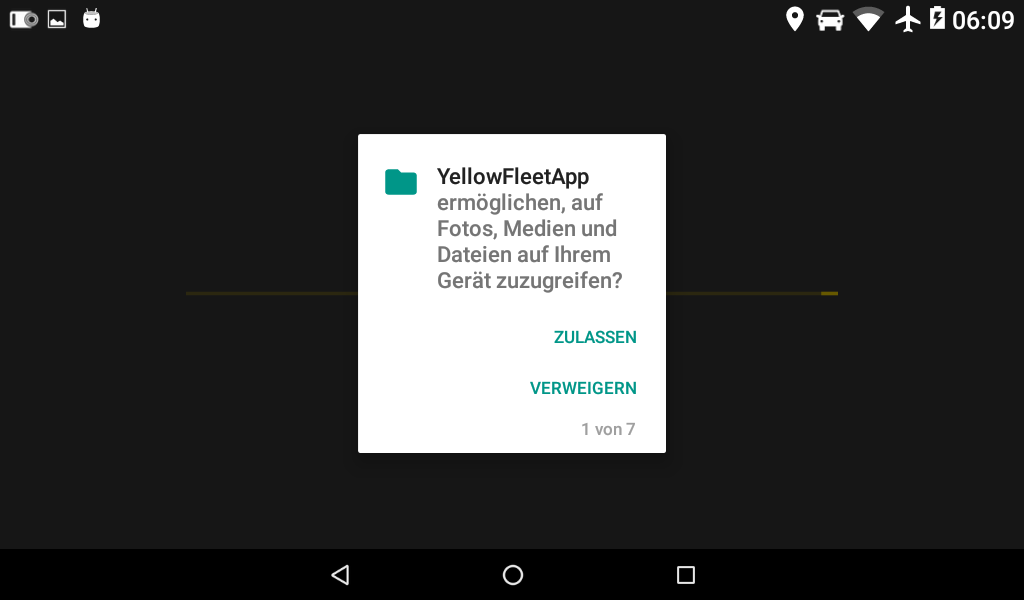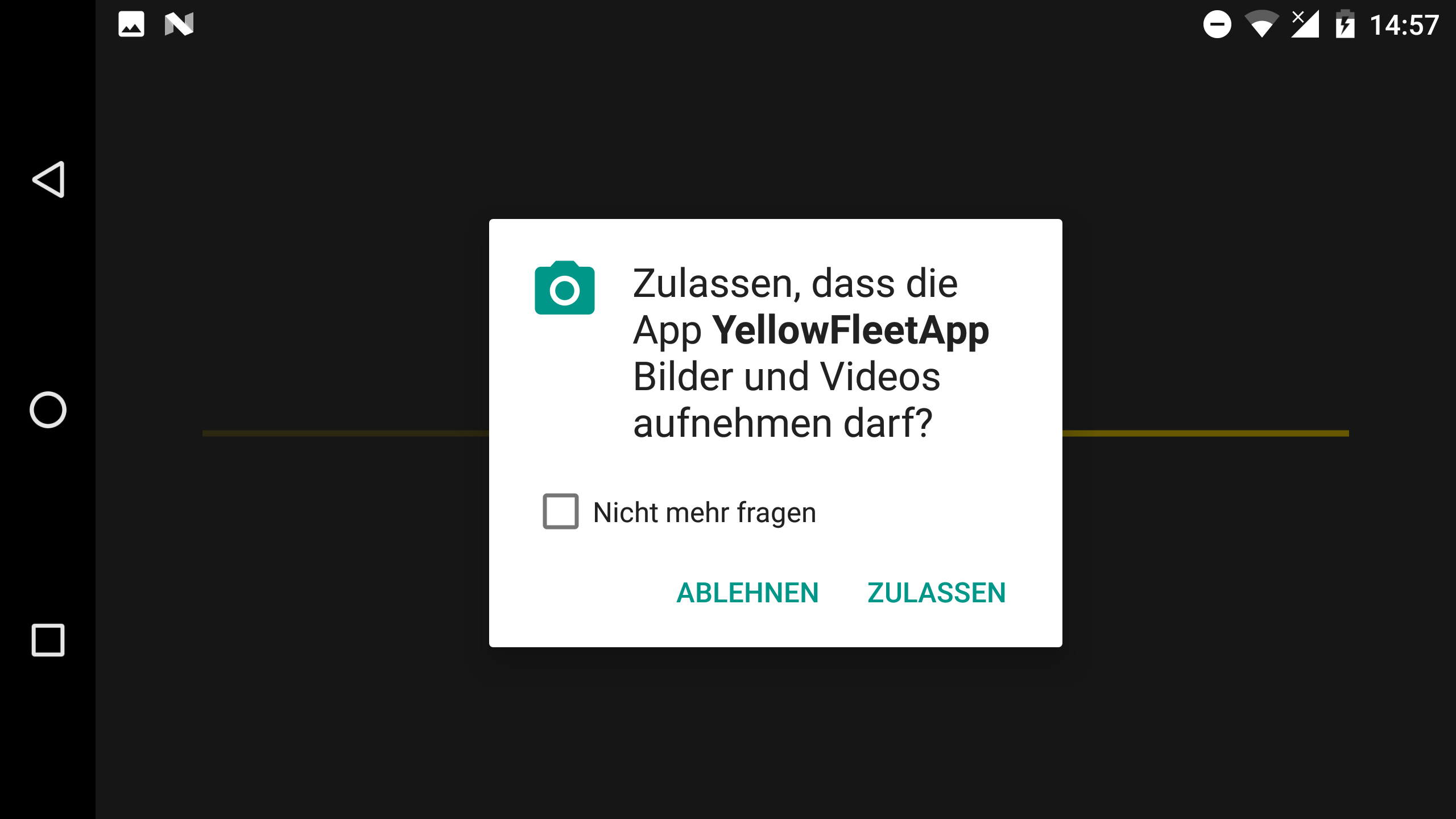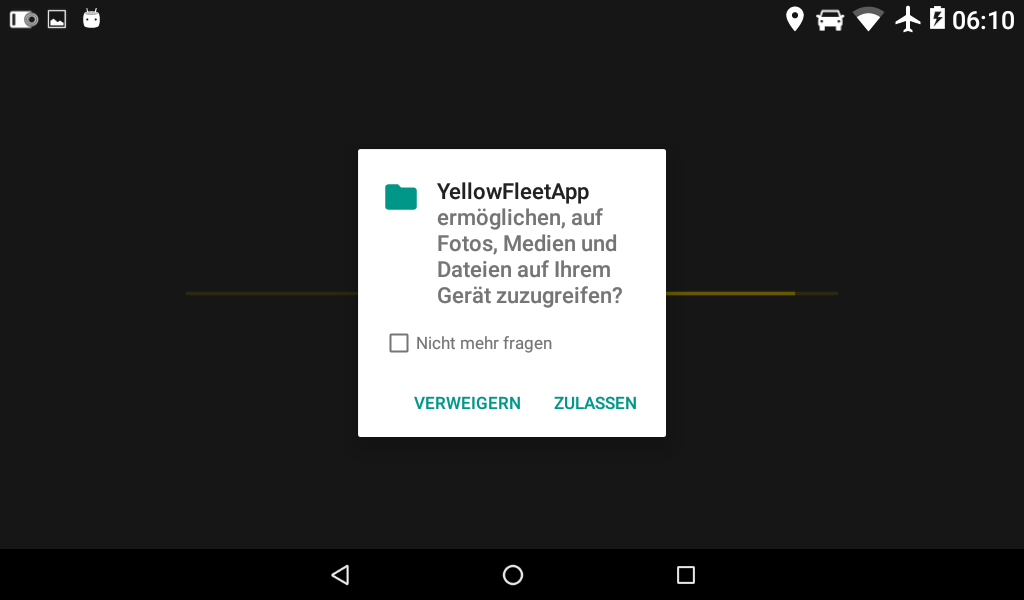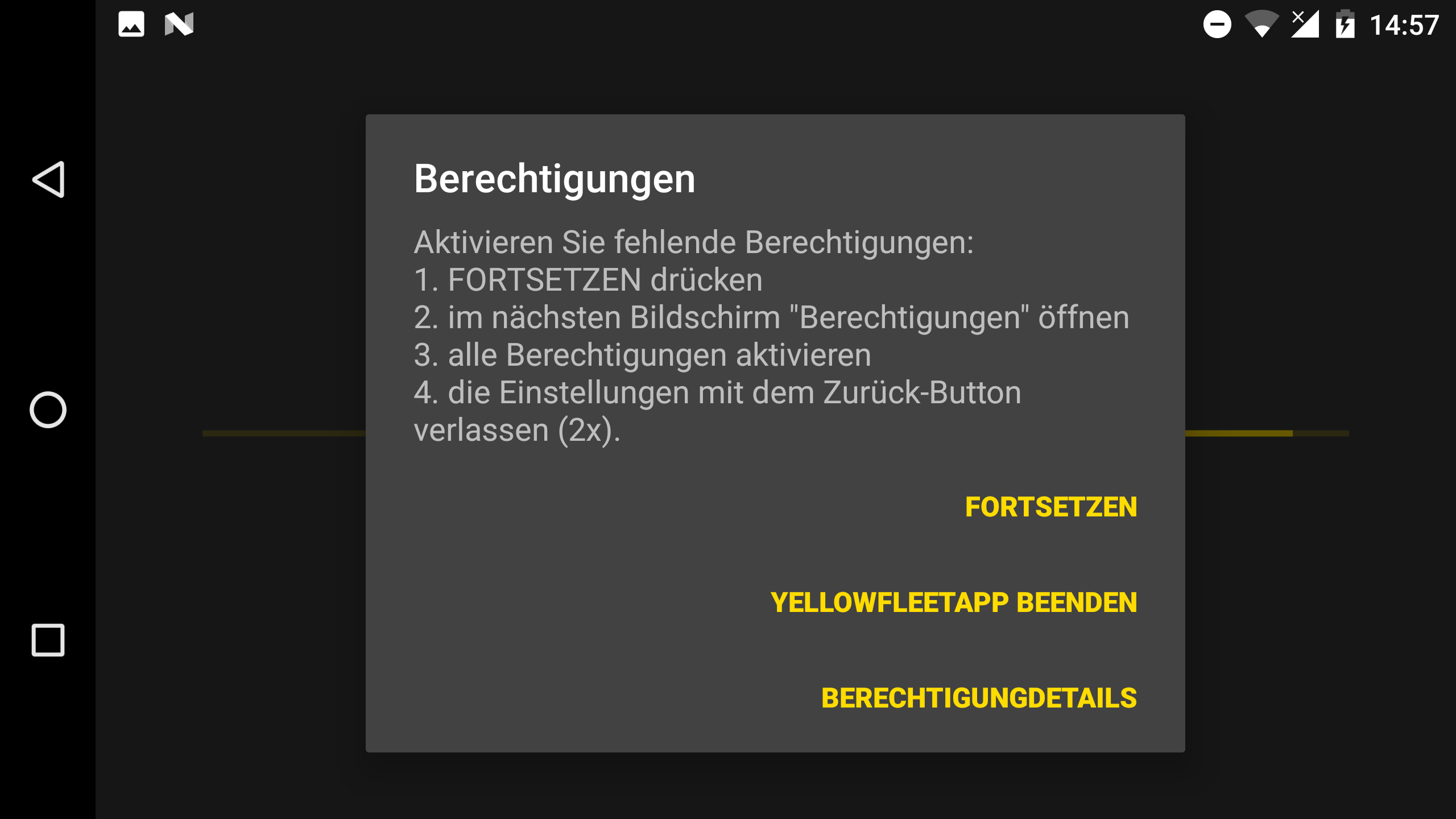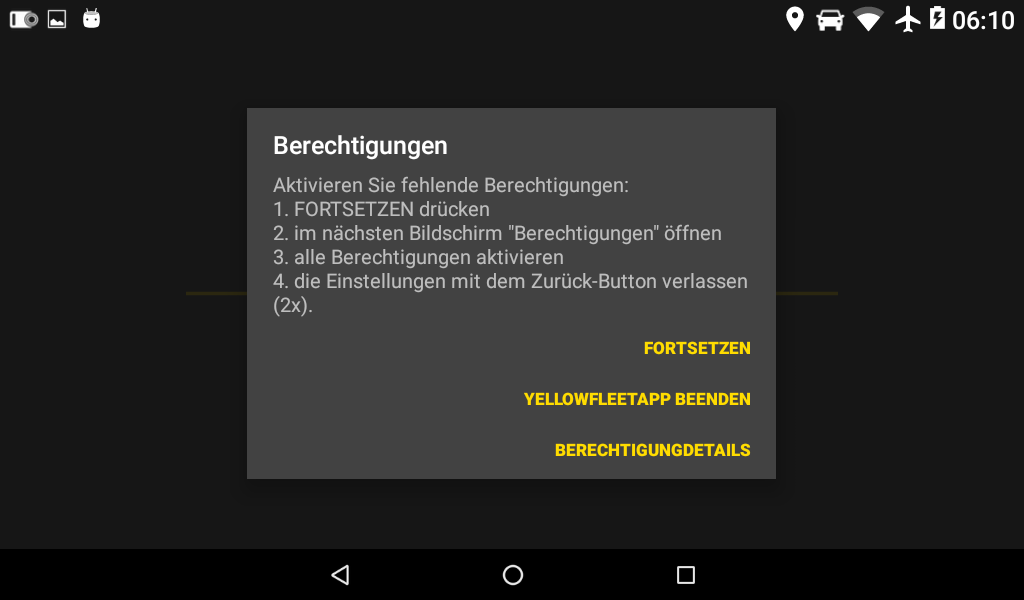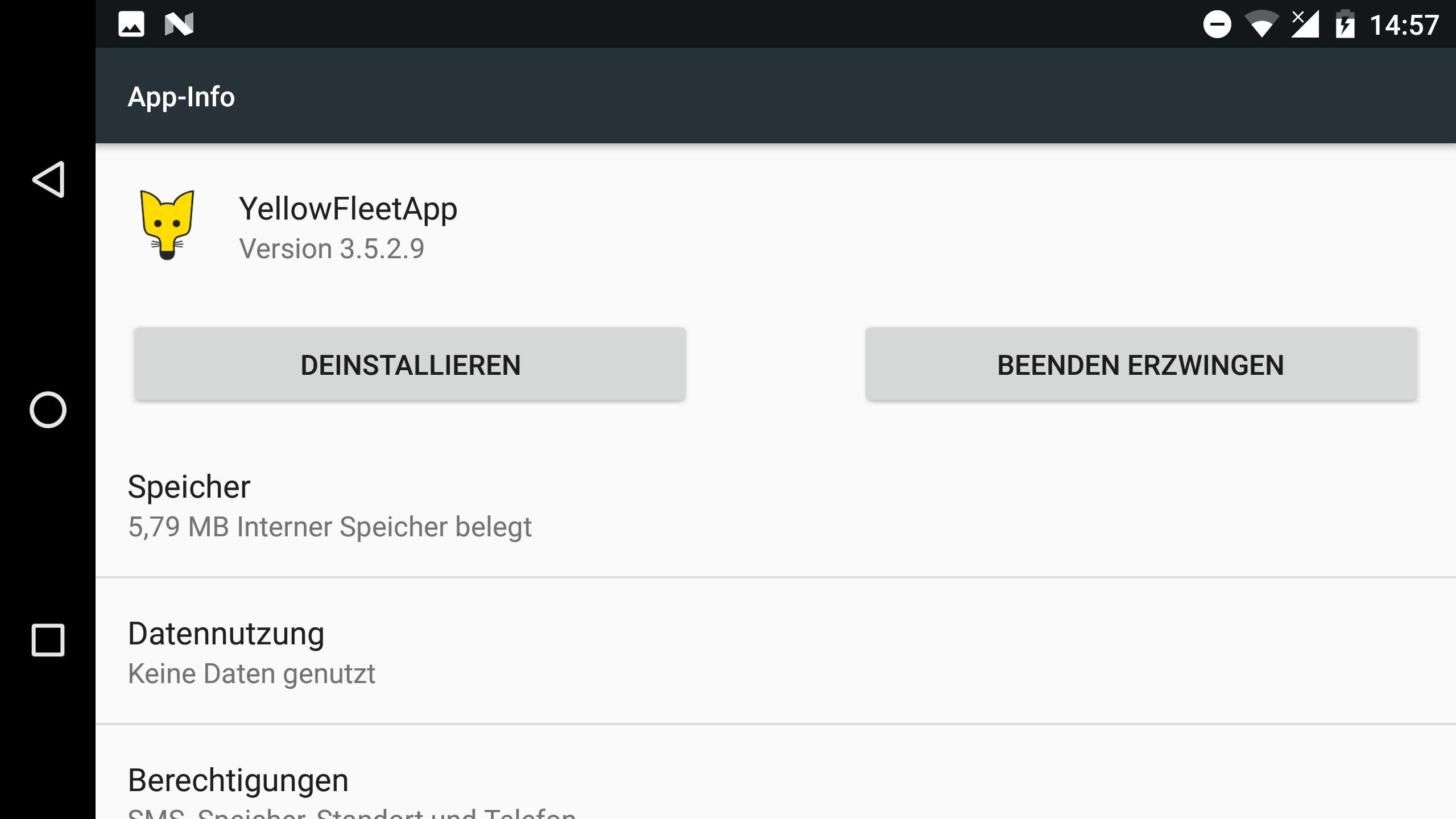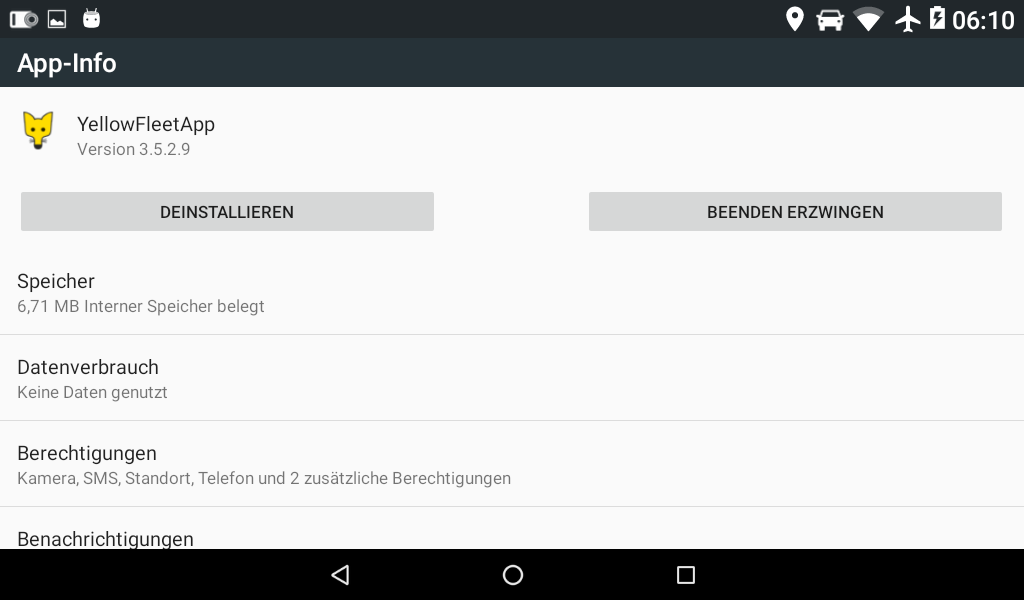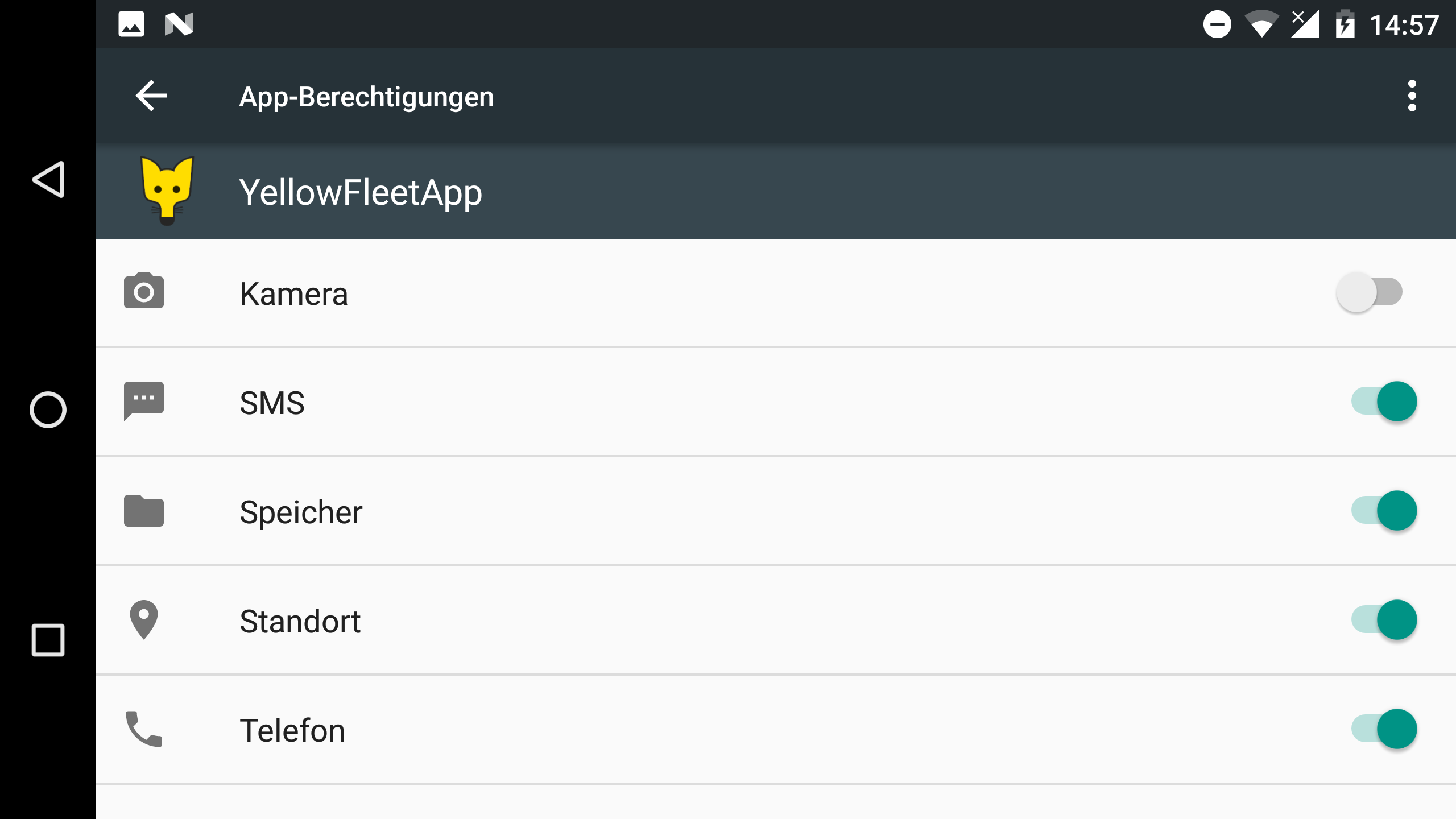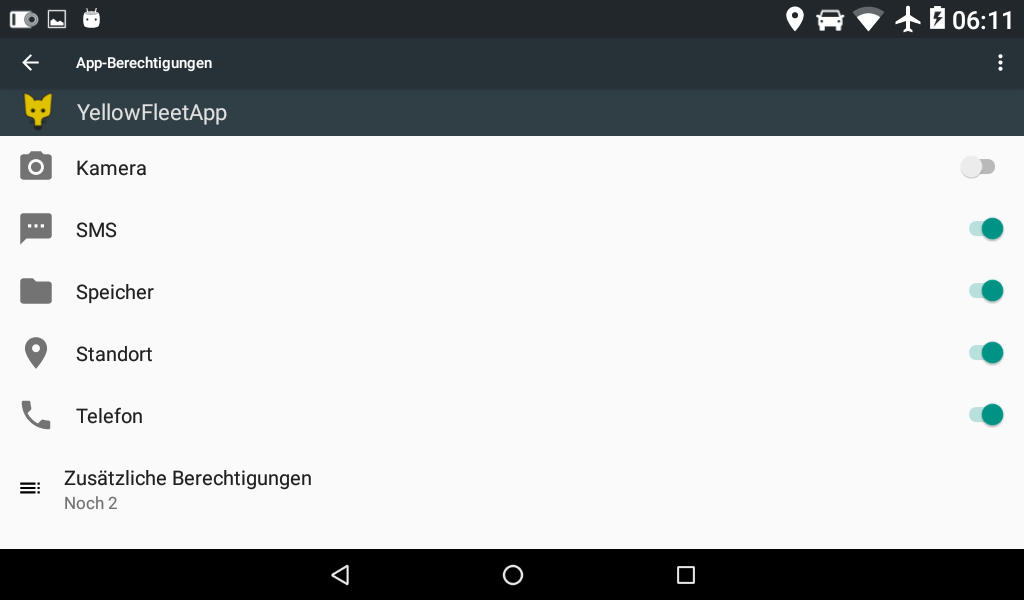...
Der Nutzer wird beim Klick auf FORTSETZEN zu folgendem Systemdialog weitergeleitet. Steht der Schiebeschalter nicht wie im Bild auf "Erlaubt", so muss er auf "Erlaubt" gesetzt werden.
7
Ein Klick auf den Zurück-Button am unteren Bildschirm bringt den Nutzer zurück zur YellowFleetApp
...
Je nach Art des Android-Gerätes werden mehrere Systemrechte benötigt, um die YellowFleetApp nutzen zu können. Fehlen Rechte, fragt die App diese mit folgendem Bildschirm ab
Ein Klick auf BERECHTIGUNG ERTEILEN wird den Nutzer in eine Schleife führen, in welcher jedes einzelne Recht einzeln erteilt werden muss. Eine Automatisierung ist leider nicht möglich. Der Nutzer muss hier für jedes einzelne Recht auf "ZULASSEN" klicken
Klickt ein Nutzer auch nur bei einem einzelnen Recht auf "ABLEHNEN", wird die YellowFleetApp nicht funktionieren und beim nächsten Start wieder die fehlenden Berechtigungen einholen.
Wenn ein Nutzer ein bestimmtes Recht mehrfach abgelehnt hat, wird folgender Dialog dargestellt:
Hier ist ein gern gemachter Fehler, das Häkchen bei "Nicht mehr fragen" zu setzen und dann auf ABLEHNEN zu klicken.
...
Die YellowFleetApp wird beim Start folgenden Dialog anzeigen:
Der Nutzer muss hier auf FORTSETZEN klicken und wird zu folgendem Dialog geführt:
Hier muss der Benutzer "Berechtigungen" anklicken und wird zu folgendem Dialog weitergeleitet:
Hier ist zu überprüfen, ob alle Schiebeschalter nach rechts geschoben wurden und damit die einzelnen Rechte erteilt wurden.
...